photoshop拥有丰富的编修和绘图功能,可以快速帮助用户进行图片的编辑处理,用户在线也能通过photoshop画出表格,那要怎么画呢,可以点击新建,接着点击画笔工具,设置2像素、100%硬度,最后点击视图—显示—网格即可成功画出表格哦,以下就是photoshop画表格方法。
photoshop画表格方法
1、点击左上角的文件,然后点击“新建”,来设置一个画布大小自定
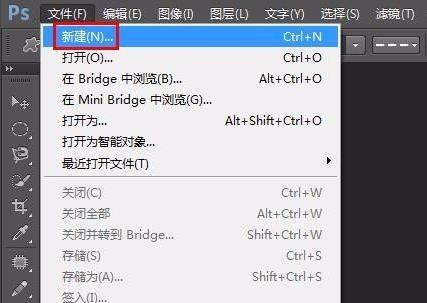
2、点击左侧的“画笔工具”,将其设置为“2像素、100%硬度”
3、在菜单中依次选择“视图—显示—网格”,按住shift键,沿着网格画出横线
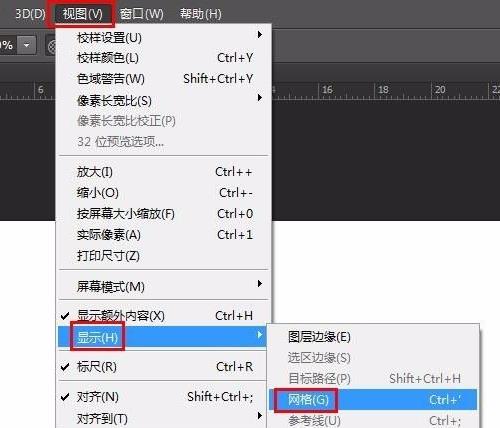
4、在用相同的方法画出竖线,依次点击“视图—显示—网格”将前面的√去掉
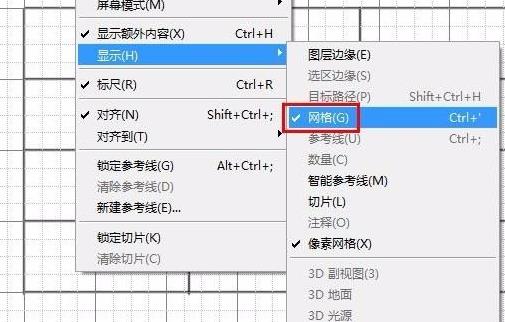
5、最后就可以成功的画表格了
相关阅读
热门教程
最新教程